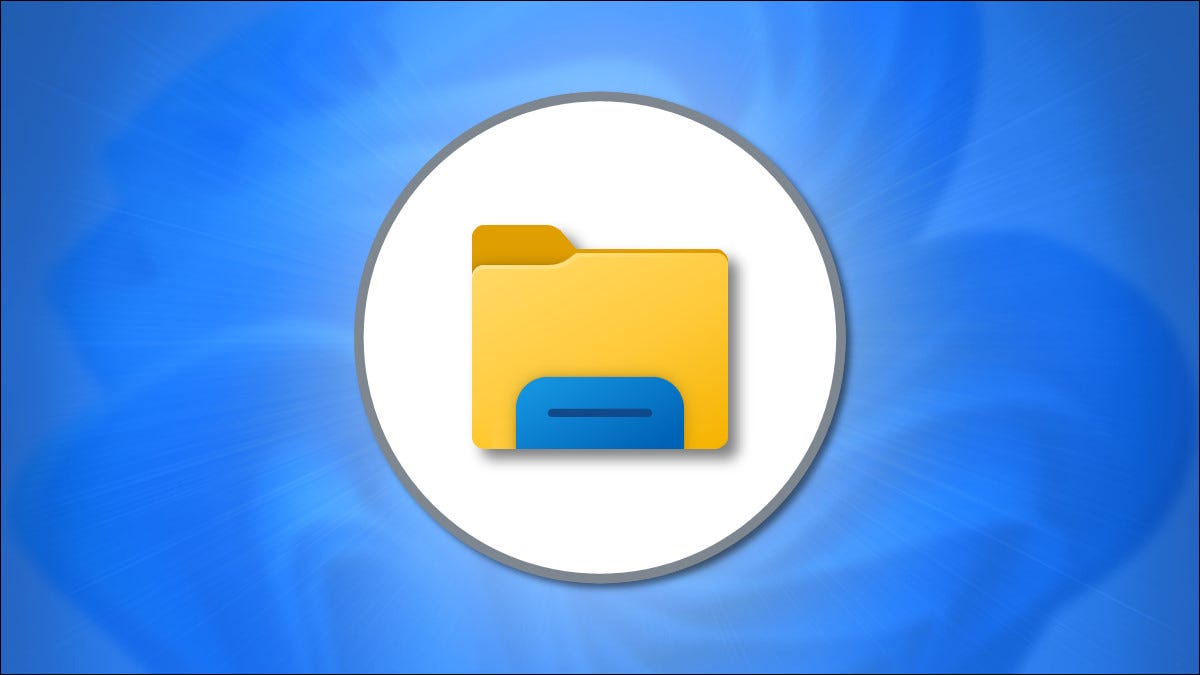
Si vous supprimez l'explorateur de fichiers de la barre des tâches de Windows 11, vous ne savez peut-être pas comment le récupérer. Ensuite, Nous vous montrons comment ouvrir l'explorateur de fichiers et l'épingler à nouveau dans la barre des tâches.
Pour placer l'icône de l'explorateur de fichiers dans la barre des tâches, vous devez d'abord l'exécuter. Pour le faire rapidement, Windows de presse + e sur votre clavier. Ou vous pouvez ouvrir Démarrer, Écrire “Navigateur de fichiers” puis cliquez sur l'icône Explorateur de fichiers ou appuyez sur Entrée.
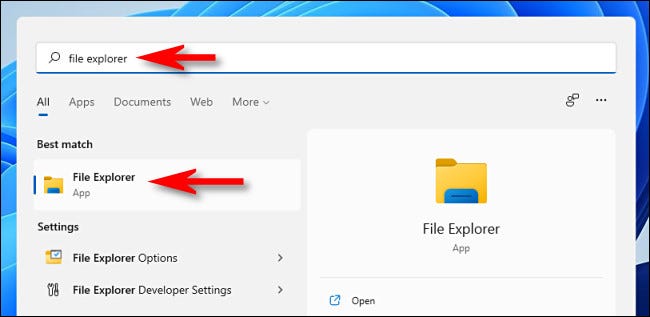
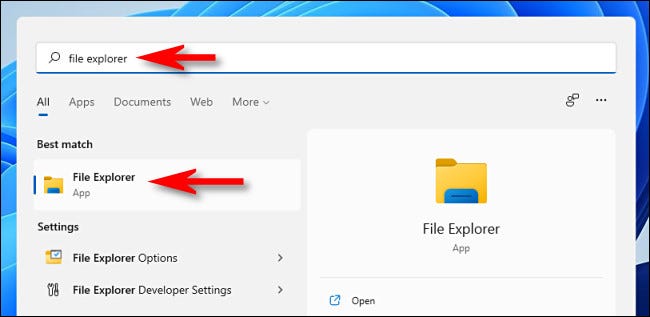
Lorsque la fenêtre de l'explorateur de fichiers s'ouvre, localisez votre icône (qui ressemble à un dossier manille sur un support bleu) dans la barre des tâches en bas de l'écran.
Placez le curseur de la souris sur l'icône de l'explorateur de fichiers et appuyez sur le bouton droit de la souris (clic-droit). Dans le menu qui apparaît, sélectionner “Épingle à la barre des tâches”.
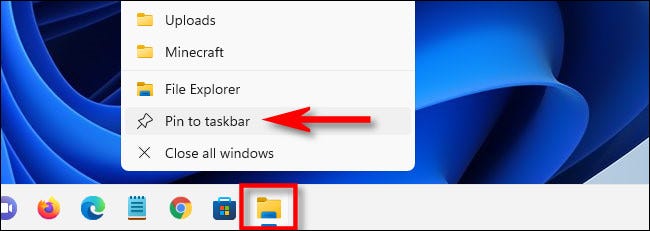
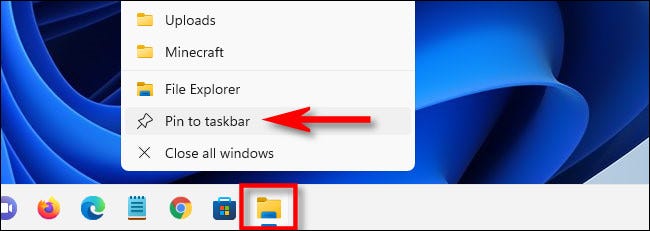
Après cela, l'icône de l'explorateur de fichiers restera sur votre barre des tâches, même si vous fermez la fenêtre de l'explorateur de fichiers. Si vous le souhaitez, vous pouvez cliquer et faire glisser l'icône sur la barre des tâches pour la repositionner.
EN RELATION: Toutes les façons dont la barre des tâches Windows 11 C'est différent
Autres alternatives pour entrer rapidement dans l'explorateur de fichiers
Si vous souhaitez ajouter un raccourci rapide de l'explorateur de fichiers au menu Démarrer, ouvrez les paramètres Windows et accédez à Personnalisation> Début> Dossiers, puis changer “Navigateur de fichiers” une “Activé”.
Avec ça activé, vous pouvez ouvrir Démarrer et cliquer sur l'icône du petit dossier à côté du bouton d'alimentation pour lancer l'explorateur de fichiers à tout moment.
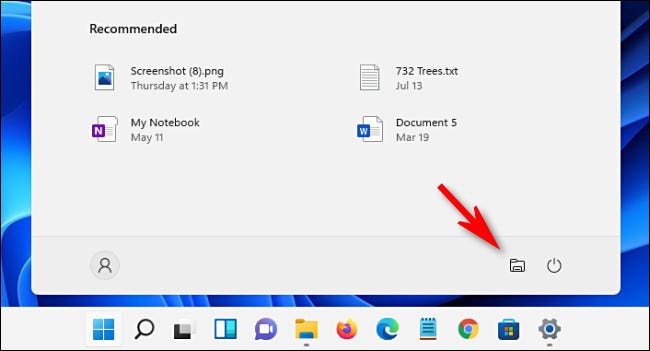
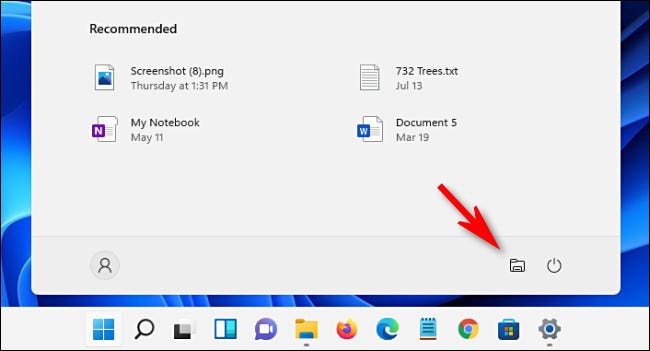
Une autre façon d'ouvrir rapidement l'explorateur de fichiers en un clin d'œil consiste à cliquer avec le bouton droit sur le menu Démarrer et à sélectionner “Navigateur de fichiers” dans le menu qui s'affiche. Bonne chance!
EN RELATION: Comment ajouter des raccourcis de dossier au menu Démarrer de Windows 11
setTimeout(fonction(){
!fonction(F,b,e,v,m,t,s)
{si(f.fbq)revenir;n=f.fbq=fonction(){n.callMethod?
n.callMethod.apply(m,arguments):n.queue.push(arguments)};
si(!f._fbq)f._fbq=n;n.push=n;n.chargé=!0;n.version=’2.0′;
n.queue=[];t=b.createElement(e);t.async=!0;
t.src=v;s=b.getElementsByTagName(e)[0];
s.parentNode.insertAvant(t,s) } (window, document,'scénario',
'https://connect.facebook.net/en_US/fbevents.js’);
fbq('init', « 335401813750447 »);
fbq('Piste', « Page View »);
},3000);






